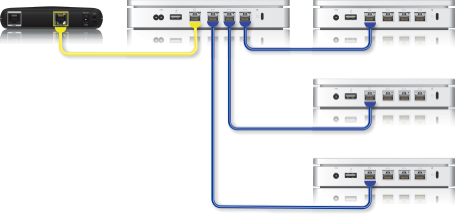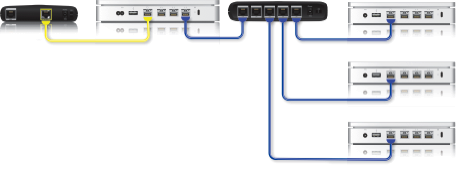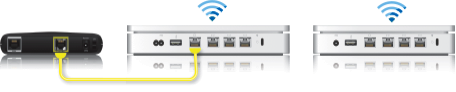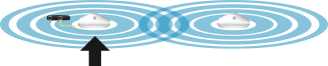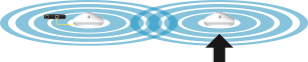- Базовые станции Wi-Fi: расширение зоны покрытия беспроводной сети путем добавления дополнительных базовых станций Wi-Fi
- Определения
- Выбор между одной и несколькими базовыми станциями Wi-Fi
- Типы сетей с несколькими базовыми станциями Wi-Fi
- Каким способом следует воспользоваться, если необходимо расширить зону покрытия беспроводной сети?
- Роуминговая сеть (базовые станции Wi-Fi, связанные соединениями Ethernet)
- Сеть с беспроводным расширением (802.11n)
- Рекомендации по расширению зоны покрытия
- Важное примечание
- WDS (802.11g)
- Инструкции по добавлению базовых станций Wi-Fi к сети AirPort
- Интрукция по настройке WiFi роутера Apple
Базовые станции Wi-Fi: расширение зоны покрытия беспроводной сети путем добавления дополнительных базовых станций Wi-Fi
Чтобы расширить зону покрытия сети Wi-Fi, можно настроить беспроводные соединения между несколькими базовыми станциями Wi-Fi с помощью Утилиты AirPort или соединить их кабелями Ethernet для создания роуминговой сети. В этой статье описываются варианты настройки, из которых можно выбрать тот, который наилучшим образом подходит для пользовательской среды.
Важное примечание для пользователей AirPort Express. Если планируется добавить в сеть устройство AirPort Express для потокового воспроизведения музыки или предоставления функций беспроводной печати, ознакомьтесь со статьей AirPort Express: что такое режим клиента?.
Определения
Базовая станция Wi-Fi — устройство AirPort Extreme, AirPort Express или Time Capsule.
Расширение беспроводной сети — использование нескольких базовых станций Wi-Fi для увеличения зоны покрытия сети AirPort, если зона покрытия одной базовой станции является недостаточной.
Сеть с несколькими базовыми станциями Wi-Fi — сеть, в которой используется более одной базовой станции Wi-Fi для расширения зоны покрытия или добавления функций, таких как доступ к Интернету, потоковое воспроизведение музыки, печать, хранение данных и т. д. Базовые станции Wi-Fi могут быть соединены с помощью кабелей Ethernet или беспроводным способом.
Клиент Wi-Fi — любое устройство, использующее Wi-Fi для доступа к Интернету, печати, хранения данных или потокового воспроизведения музыки. Примерами клиентов являются компьютеры, устройства iPad, iPhone, игровые приставки, цифровые видеомагнитофоны и другие устройства Wi-Fi.
Первичная базовая станция — как правило, это базовая станция, соединенная с модемом, которой присвоен адрес шлюза в Интернете. Первичная базовая станция обычно реализует службу DHCP в сети Wi-Fi.
Расширенная базовая станция Wi-Fi — любая базовая станция Wi-Fi, подключаемая к первичной базовой станции для расширения зоны покрытия сети. Если не указано иное, расширенные базовые станции Wi-Fi должны настраиваться в режиме моста.
Пропускная способность — объем передаваемых или принимаемых данных в секунду (измеряется в мегабитах в секунду, Мбит/с).
Выбор между одной и несколькими базовыми станциями Wi-Fi
Прежде чем добавлять в сеть дополнительные базовые станции Wi-Fi, рассмотрите необходимость расширения сети.
Установка избыточного количества базовых станций Wi-Fi может привести к снижению пропускной способности, так как часть канала сети будет использована для служебных функций. Кроме того, это усложнит конфигурацию сети. В случае использования расширенной беспроводной сети пропускная способность может снизиться до 60 % от пропускной способности отдельного устройства. Общее правило заключается в том, чтобы поддерживать максимально простую структуру сети. Для этого необходимо использовать минимальное число базовых станций Wi-Fi для обслуживания всей зоны покрытия сети, применяя соединения Ethernet там, где это возможно.
Расширение покрытия сети Wi-Fi за счет соединения базовых станций Wi-Fi с помощью Ethernet обеспечивает максимальную пропускную способность и является предпочтительным вариантом во всех случаях. Соединения Ethernet обеспечивают скорость передачи данных до 1 Гбит/с, что намного больше скорости беспроводных соединений, составляющей не более 450 Мбит/с в сетях 802.11n при частоте 5 ГГц. Соединения Ethernet также устойчивы к радиопомехам, и неполадки с ними устраняются проще. Кроме того, поскольку в сетях Ethernet практически отсутствуют издержки на управление, больше данных могут передаваться от одного узла к другому за единицу времени.
Если одной базовой станции Wi-Fi недостаточно для удовлетворения ваших требований, добавление дополнительных базовых станций Wi-Fi позволит расширить покрытие сети, включив в нее области вне зоны действия первичной базовой станции. Следует учесть, что чем больше расстояние между клиентским устройством и базовой станцией Wi-Fi и чем больше препятствий на пути сигнала (например, кафельная плитка в ванной комнате), тем слабее уровень сигнала и меньше пропускная способность.
Если одной базовой станции недостаточно для удовлетворения ваших требований, ознакомьтесь с различными способами расширения покрытия сети Wi-Fi и выберите наиболее подходящий.
Типы сетей с несколькими базовыми станциями Wi-Fi
Узнайте о типах сетей и различиях между ними.
Каким способом следует воспользоваться, если необходимо расширить зону покрытия беспроводной сети?
Для базовых станций Wi-Fi стандартов 802.11a/b/g/n:
- роуминговая сеть (рекомендуется);
- сеть с беспроводным расширением.
Для базовых станций Wi-Fi стандарта 802.11g:
- роуминговая сеть (рекомендуется);
- WDS.
Перечисленные способы расширения покрытия сети подробнее описываются ниже. В нижней части этого документа приведены ссылки на статьи, в которых объясняется установка и настройка сети для каждого из указанных способов. Базовые станции Wi-Fi предоставляют клиентским компьютерам подключение к Интернету беспроводным способом или через проводную сеть, если для связи клиентских компьютеров с базовыми станциями используется соединение Ethernet.
Роуминговая сеть (базовые станции Wi-Fi, связанные соединениями Ethernet)
Для базовых станций Wi-Fi стандарта 802.11n создание роуминговой сети является наиболее предпочтительным вариантом. Это позволяет обеспечить максимальную пропускную способность между базовыми станциями и устройствами Wi-Fi.
При такой схеме подключения между базовыми станциями Wi-Fi должны быть установлены соединения Ethernet.
Первичная базовая станция реализует службу DHCP, в то время как расширенные базовые станции настраиваются на работу в режиме моста.
Все базовые станции Wi-Fi в пределах роуминговой сети должны использовать одинаковые пароли, тип защиты (Открытая/WEP/WPA) и имя сети (SSID).
Можно добавить несколько расширенных базовых станций Wi-Fi для расширения роуминговой сети.
Если в первичной базовой станции Wi-Fi нет достаточного количества портов LAN, можно использовать сетевой коммутатор.
Сеть с беспроводным расширением (802.11n)
Если рекомендуемую роуминговую сеть построить не удается, то сеть с беспроводным расширением является следующим по приоритету решением.
Чтобы создать расширенную беспроводную сеть, необходимо разместить расширенную базовую станцию в пределах зоны покрытия первичной базовой станции Wi-Fi.
Рекомендации по расширению зоны покрытия
В приведенном выше примере первичная базовая станция Wi-Fi ➊ находится за пределами зоны покрытия расширенной базовой станции Wi-Fi ➋ и, как следствие, не может присоединиться к этой сети и участвовать в ее расширении. Следует переместить расширенную базовую станцию Wi-Fi в зону покрытия первичной базовой станции Wi-Fi.
Важное примечание
Если между расширенной базовой станцией Wi-Fi ➌ и первичной базовой станцией Wi-Fi ➊ поместить другую расширенную базовую станцию Wi-Fi ➋, то расширенная базовая станция Wi-Fi ➌ не позволит клиентам входить в сеть. Все расширенные базовые станции Wi-Fi должны находиться в зоне прямой связи с первичной базовой станцией Wi-Fi.
WDS (802.11g)
WDS используется для расширения зоны покрытия базовых станций Wi-Fi AirPort Extreme 802.11a/b/g и AirPort Express 802.11a/b/g. WDS поддерживается Утилитой AirPort 5.5.2 и более ранних версий.
WDS позволяет настроить для каждой базовой станции один из следующих режимов:
➊ WDS-главная (первичная базовая станция Wi-Fi);
➋ WDS-ретрансляция;
➌ WDS-удаленная.
Главная базовая станция WDS ➊ подключается к Интернету и обеспечивает общий доступ к этому соединению ретранслирующим и удаленным базовым станциям.
Ретранслирующая базовая станция WDS ➋ использует общее подключение к Интернету главной базовой станции, а также служит для связи с удаленными базовыми станциями.
Удаленная базовая станция WDS ➌ использует общее подключение к Интернету главной базовой станции WDS. При этом она подключается к главной станции либо непосредственно (если находится в зоне прямой связи с последней), либо через ретранслирующую станцию WDS.
Все три конфигурации базовых станций (WDS-главная, WDS-удаленная и WDS-ретрансляция) могут предоставлять клиентским компьютерам общее подключение к Интернету главной базовой станции беспроводным способом или через соединение Ethernet, если клиентский компьютер подключен к базовой станции по проводной сети.
Для настройки базовых станций сети WDS необходимо знать идентификатор AirPort каждой из этих станций. Идентификатор AirPort, также именуемый MAC-адресом, напечатан на наклейке в нижней части корпуса базовой станции AirPort Extreme рядом с эмблемой AirPort. На базовой станции AirPort Express идентификатор AirPort указан на стороне, обращенной к адаптеру питания.
Примечание. Ретранслирующая базовая станция Wi-Fi должна получать данные от одной базовой станции, собирать их повторно в пакет и отправлять другой базовой станции Wi-Fi, и наоборот. Этот способ подключения позволяет сократить пропускную способность более чем в два раза. Базовая станция 802.11a/b/g должна использоваться в такой конфигурации, только если любые другие варианты невозможны и не требуется высокая пропускная способность.
Инструкции по добавлению базовых станций Wi-Fi к сети AirPort
Конкретные инструкции по расширению зоны покрытия сети выбранного типа можно найти по следующим ссылкам.
Источник
Интрукция по настройке WiFi роутера Apple
Сегодня рассмотрим как настроить WiFi роутера Apple. Всегда приятно рассказать о том, как настроить что-то от Apple. Помню, когда я впервые увидел роутер от Apple, я был в просто восторге! Дело в том, что нам даже не нужно заходить в настройки роутера веб-интерфейса у роутера от Aplle просто нет! А это означает, что нам не нужно заполнять кучу каких-то сложных и не понятных параметров и теряться в куче различных вкладок, настраивать соединения с роутера и модемом прописывая статические ip-адреса. Apple делает все по принципу чем проще — тем лучше, и пусть в данной концепции некоторые возможности углубленной настройки будут отсутствовать, да и фиг с ними, кому нужно покупайте другой роутер! Всё заморочки, которые присутствуют у большинства прошивок роутеров других производителей, пригодятся только 5% гур-покупателей, а 95% обывателей, хотят сделать так: купил, нажал кнопку, все заработало! Aplle прекрасно это понимают.
Так как же настроить роутер от Aplle? Все делается через единую утилиту AirPort.
Airport — это служебная утилита для установки и настройки WiFi-точки для всей серии роутеров Aplle AirPort:
- AirPort Extreme.
- Time Capsule.
- AirPort Express.
AirPort установлена по умолчанию на всех операционных системах MAC-Apple.
AirPort так же доступен для других операционных систем: Windows, iOS, Snow Leopard, Leopard, Tiger,X Lion.
Перейдем к настройке роутеров, Extreme, Capsule и Express, при помощи AirPort.
Первое и последнее, что нам необходимо для того чтобы настроить роутер — это запустить утилиту AirPort.
Я покажу настройку на примере роутера Express, но как я уже говорил она единична и для Extreme.
AirPort находится по адресу Программы, Утилиты.
После запуска нажимаем кнопку «Другие базовые станции AirPort».
Выбираем из списка наш AirPort (в зависимости от того, какой у вас подключен Extreme, Capsule или Express).
Настройка параметров для вашего роутера, у Вас соответственно Extreme или Express.
Задали параметры для сети, чтоб никто левый не мог подключиться, нажимаем кнопку Далее.
Нажимаем кнопку Далее.
Ждем пока идет применение настроек… В вашем случае например будет указан Extreme.
Настройка выполнена успешно. Нажимаем Готово.
Готово, теперь если Ваш провайдера есть необходимая настройка, то интернет у Вас появится автоматически! Точнее я хотел сказать, так было-бы если бы вы жили в США.
Наши легких путей не ищут, и теперь давайте разберемся как выполнить настройку подключения PPPoE или Статического IP-адреса.
Кружок горит желтым, означает, что нет подключения к Интернету.
Щелкаем на нашу точку доступа и жмем кнопку «Изменить».
Переходим во вкладку Интернет, в первой строке выбираем тип подключения, который нам необходим.
Далее заполняем все необходимые реквизиты, в зависимости от вашего типа подключения, думаю тут у вас сложностей не будет. Если вы не знаете какой тип подключения предоставляет ваш провайдер, то уточните в его технической поддержке или посмотрите в договоре, как правило все реквизиты доступа и тип подключения там указывается.
После того как настройка завершена, нажмите кнопку «Обновить», подождите пока соединение с интернетом установится.
Соединение успешно установлено!
PS Почему до такой концепции не додумались другие производители сетевого обнародования я не понимаю, все просто и понятно!
Надеюсь инструкция по настройке роутера от Aplle через Airport была для Вас полезна, удачного серфинга c Apple!
Источник